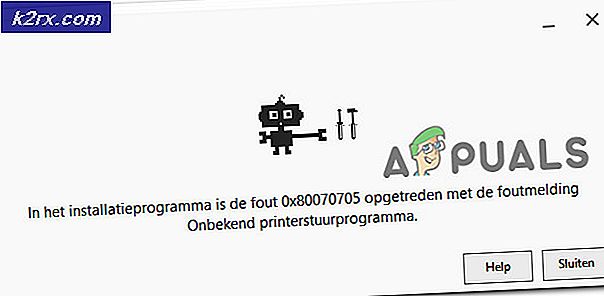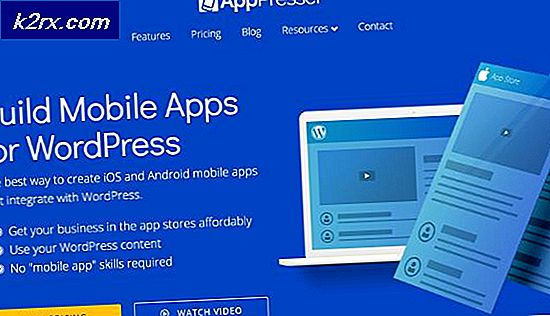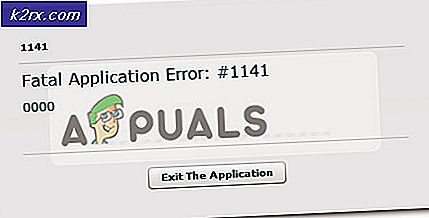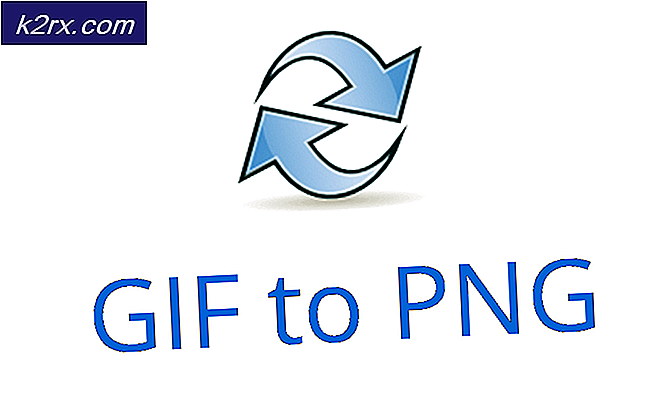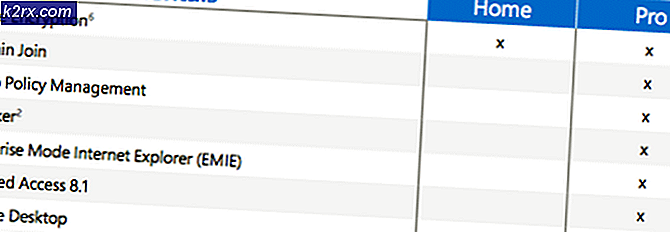‘Ada Kesalahan Tak Terduga Memuat Perpustakaan ini’ di Plex
'Terjadi Kesalahan Tak Terduga saat Memuat Perpustakaan iniKesalahan dengan Pemutar Media Plex biasanya dilaporkan terjadi saat pengguna mencoba melihat bagian perpustakaan tertentu di Plex Web. Masalah ini terutama dilaporkan terjadi dengan komputer Windows.
Ternyata, ada beberapa penyebab berbeda yang mungkin akhirnya memicu kode kesalahan khusus ini:
Metode 1: Melakukan Pengoptimalan Basis Data
Ternyata, kemunculan error khusus ini adalah tanda bahwa database Anda perlu dioptimalkan. Beberapa pengguna yang terpengaruh telah mengonfirmasi bahwa mereka berhasil memperbaiki masalah khusus ini dengan mengoptimalkan database yang saat ini Anda hadapi 'Terjadi Kesalahan Tak Terduga saat Memuat Perpustakaan iniKesalahan.
Jika skenario ini berlaku, ikuti petunjuk di bawah ini untuk memulai proses pengoptimalan database di Plex Media Player:
- Mengakses Plex.TV dan masuk dengan akun Anda dengan memasukkan kredensial yang diperlukan.
- Setelah Anda berhasil masuk, gunakan menu di sisi kiri untuk mengklik ikon tindakan yang terkait dengan server itu.
- Selanjutnya, dari menu konteks yang baru muncul, akses Kelola Server menu dan klik Optimalkan Database.
- Di layar konfirmasi terakhir, klik Optimalkan untuk memulai prosedur ini, lalu tunggu hingga operasi selesai. Bergantung pada ukuran server Anda, operasi ini mungkin membutuhkan waktu beberapa menit.
- Setelah operasi selesai, ulangi tindakan yang sebelumnya menyebabkan 'Terjadi Kesalahan Tak Terduga saat Memuat Perpustakaan ini'Kesalahan dan lihat apakah masalah telah diselesaikan.
Jika masalah yang sama masih terjadi, pindah ke perbaikan potensial berikutnya di bawah ini.
Metode 2: Menyegarkan semua Metadata
Beberapa pengguna yang sebelumnya mengalami kesalahan khusus ini telah berhasil memperbaiki masalah dengan menyegarkan semua metadata relevan yang terkait dengan server Plex.TV Anda. Perbaikan khusus ini telah dipastikan berfungsi oleh banyak pengguna yang terpengaruh.
Jika Anda ingin menerapkan perbaikan ini pada bagian yang terpengaruh, ikuti petunjuk di bawah ini untuk menyegarkan metadata yang relevan:
- Mulailah dengan mengakses file Plex.TV akun dan masuk dengan kredensial Anda.
- Setelah Anda berhasil masuk, gunakan menu di sebelah kiri untuk mengklik menu tindakan di server Anda.
- Selanjutnya, klik Segarkan semua metadata,konfirmasikan pilihan Anda, dan tunggu hingga operasi selesai.
- Setelah operasi selesai, mulai ulang server Plex Anda dan lihat apakah masalahnya sudah teratasi.
Jika Anda masih mengalami hal yang sama Terjadi Kesalahan Tak Terduga saat Memuat Perpustakaan inikesalahan, pindah ke perbaikan potensial berikutnya di bawah ini.
Metode 3: Menjalankan Server Plex dengan Akses Admin
Ternyata, masalah ini juga dapat terjadi saat infrastruktur server Plex yang Anda instal secara lokal tidak memiliki cukup izin untuk berjalan dengan baik di komputer Anda. Masalah ini biasanya dilaporkan terjadi dalam kasus di mana ada yang ketat UAC (Kontrol Akun Pengguna) aturan.
Jika skenario ini dapat diterapkan, Anda seharusnya dapat memperbaiki masalah dengan menjalankan Plex utama yang dapat dieksekusi dengan hak istimewa admin sebelum mengandalkan tindakan yang sebelumnya menyebabkan kesalahan.
Untuk membuka Plex yang dapat dieksekusi dengan akses admin, mulailah dengan menavigasi ke lokasi. Kecuali Anda menginstal infrastruktur Plex di lokasi khusus, Anda akan dapat menemukannya di sini:
C: \ Program Files (x86) \ Plex \ Plex Media Server
Setelah Anda tiba di lokasi yang benar, klik kanan file Plex Media Server.exe dan kemudian klik Jalankan sebagai administrator dari menu konteks yang baru muncul.
Setelah Anda memastikan bahwa Anda telah membuka server Plex dengan hak istimewa admin, ulangi tindakan yang sebelumnya menyebabkan “Terjadi kesalahan tak terduga saat memuat pustaka ini"Dan lihat apakah masalah telah diselesaikan.
Jika masalah masih terjadi, pindah ke perbaikan potensial berikutnya di bawah ini.
Metode 4: Menonaktifkan Adblock Plus / uBlock (jika ada)
Jika Anda saat ini memiliki pengaya Adblock Plus atau uBlocks yang terpasang di peramban (Chrome atau Firefox), ada kemungkinan hal itu mungkin bertentangan dengan server Plex yang Anda hosting secara lokal. Jika situasi Anda serupa, Anda dapat menyelesaikan masalah dengan menonaktifkan plugin saat menggunakan layanan Plex.
Beberapa pengguna yang terpengaruh telah mengonfirmasi bahwa "Terjadi kesalahan tak terduga saat memuat pustaka ini”Kesalahan berhenti terjadi setelah plugin Adblock plus atau uBlock dinonaktifkan.
Untuk menonaktifkan ekstensi Adblock di Chrome, ketik 'chrome: // extensions / ’di dalam bilah navigasi dan tekan Memasukkan untuk membuka Ekstensi tab. Setelah masuk, gulir ke bawah melalui daftar ekstensi yang diinstal dan nonaktifkan sakelar yang terkait dengan ekstensi AdBlock atau uBlock.
catatan: Di Firefox, ketik 'tentang: addons'Di dalam bilah navigasi dan tekan Memasukkan untuk mencapai layar Pengaya.
Setelah ekstensi Adblock Plus dicopot atau dinonaktifkan, ulangi tindakan yang sebelumnya menyebabkan ekstensi Terjadi kesalahan tak terduga saat memuat item inikesalahan untuk melihat apakah masalah sekarang telah teratasi.
Jika masalah yang sama masih terjadi, pindah ke perbaikan potensial berikutnya di bawah ini.
Metode 5: Memperbaiki Database yang Rusak
Jika tidak ada perbaikan potensial di atas yang berhasil untuk Anda, kemungkinan Anda berurusan dengan beberapa jenis kerusakan file di database server Plex Anda. Jika skenario ini berlaku, Anda harus dapat memperbaiki masalah dengan menggunakan Command Prompt yang ditinggikan untuk menjalankan serangkaian perintah yang mampu memperbaiki inkonsistensi dengan database Plex Anda.
Catatan: Sebelum Anda memulai operasi ini, Anda perlu memastikan bahwa Anda memiliki Alat SQLite3 diinstal di komputer Anda. Tanpa mereka, perintah di bawah ini tidak akan berfungsi.
Setelah Anda memenuhi persyaratan untuk mulai memperbaiki database Plex Anda yang berpotensi rusak, ikuti petunjuk di bawah ini:
- Mulailah dengan memastikan bahwa Server Media Plex yang saat ini Anda simpan secara lokal dimatikan.
- Buka a Lari kotak dialog dengan menekan Tombol Windows + R. Di dalam kotak teks, ketik 'Cmd' dan tekan Ctrl + Shift + Enter untuk membuka yang ditinggikan Prompt Perintah.
catatan: Saat Anda diminta oleh UAC (Kontrol Akun Pengguna), klik Iya untuk memberikan hak administratif.
- Setelah Anda berada di dalam Command Prompt yang ditinggikan, ketik perintah berikut secara berurutan dan tekan Memasukkan setelah setiap perintah untuk memulai perbaikan database di server Plex Anda:
cd "% LOCALAPPDATA% \ Plex Media Server \ Plug-in Support \ Databases" salin com.plexapp.plugins.library.db com.plexapp.plugins.library.db.original sqlite3 com.plexapp.plugins.library.db "DROP index 'index_title_sort_naturalsort' "sqlite3 com.plexapp.plugins.library.db" HAPUS dari schema_migrations dimana version = '20180501000000' "sqlite3 com.plexapp.plugins.library.db .dump> dump.sql del com.plexapp.plugins.library .db sqlite3 com.plexapp.plugins.library.db
catatan: Jika Anda menerima kesalahan saat memasukkan perintah tertentu, jangan mengkhawatirkannya, itu memang wajar.
- Setelah Anda berhasil memasukkan setiap perintah, tutup Command prompt yang ditinggikan, dan restart komputer Anda.
- Setelah startup berikutnya selesai, buka pustaka Plex.TV Anda dan lihat apakah 'Ada kesalahan tak terduga saat memuat dasbor ' kesalahan teratasi.